飞书文档![]() https://x509p6c8to.feishu.cn/wiki/RtuVw6GgZiuwyBkxmdDcdsAFnKk
https://x509p6c8to.feishu.cn/wiki/RtuVw6GgZiuwyBkxmdDcdsAFnKk
根据原理图,找到KEY1对应的PC3
|----------------------------------------------------------------------------|----------------------------------------------------------------------------|
|  |
|  |
|
找到CubeMX中的PC3,设置为GPIO_Input
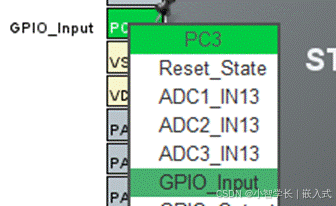
右击,修改引脚名称为KEY1
|----------------------------------------------------------------------------|----------------------------------------------------------------------------|
|  |
|  |
|
或者在GPIO配置属性中修改
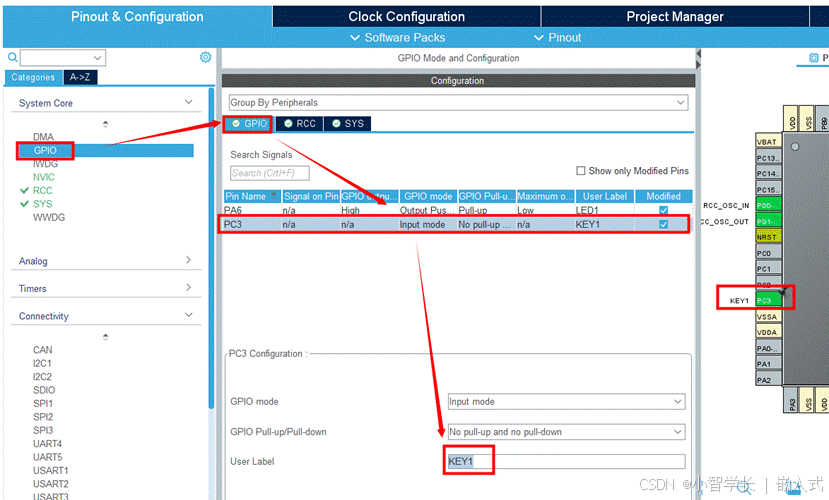
- 引脚模式:这里默认为输入模式,不可更改。
- 开启引脚外部浮空/上拉/下拉:
|-------------------------------------------------------------------------------------------------------------------------------------------------------------------------------------------------------------------------------------------------------------------------------------|
| 模式的作用? 设置为浮空模式,IO会变成高阻态,IO电平由外部电平决定。 设置为上拉模式,在无外部信号输入时,IO电平是高电平。 设置为下拉模式,在无外部信号输入时,IO电平是低电平。 如何选择? 所以我们可以根据原理图设计选择, 如果外部是有上拉的,我们可以选择浮空。 如果外部没有上下拉的,内部就选择上下拉,钳住IO电平,让IO信号更稳定 -外部有效信号是高的,选择下拉。 -外部有效信号是低的,选择上拉。 因为我们电路已经有上拉电阻,这里可以选择浮空即可。 TTL肖特基触发器:信号经过触发器后,模拟信号转化为0和1的数字信号。 |

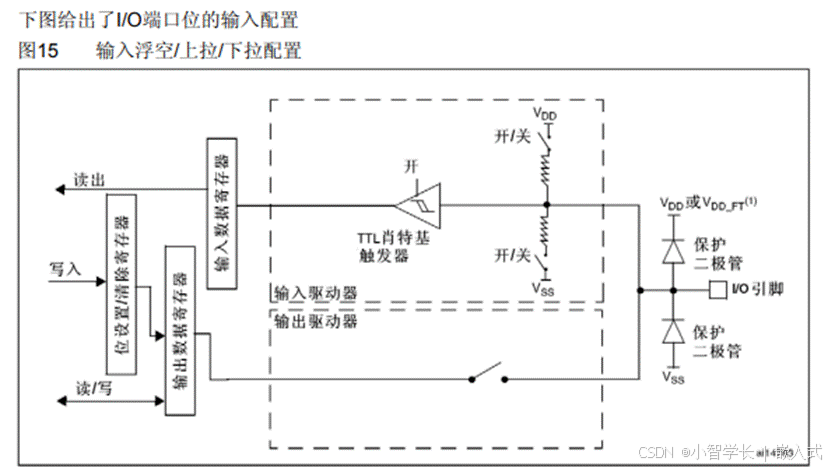
- 用户别名设置:设置为KEY1
同时按上节课的知识,添加LED作为测试效果展示
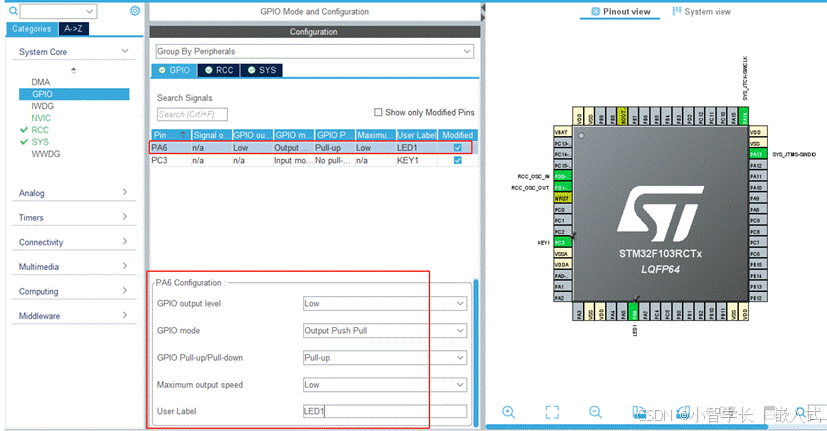
然后点击右上角"GENERATE CODE"生成代码
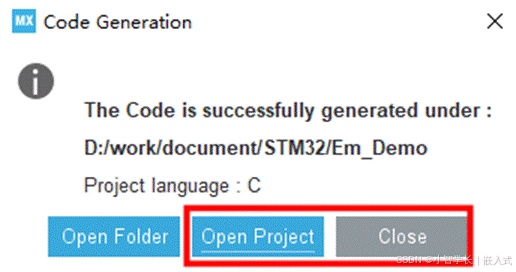
生成成功后,如果我们没打开Keil,可以点击Open Project,如果已经打开了Keil,可以点击Close,切换到Keil界面
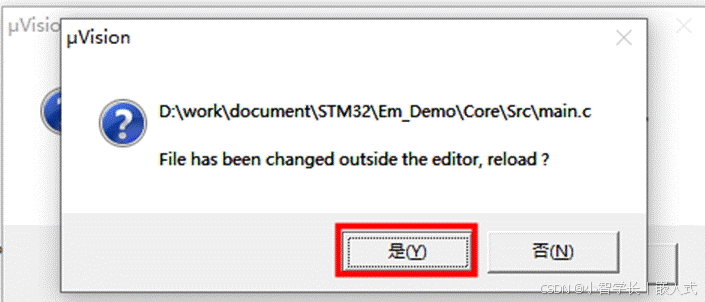
这时会有很多弹窗告诉我们,说某个文件被修改了,是否重新加载,我们全部选择"是"即可。
然后在gpio.c文件中,我们就可以看到生成的代码
void MX_GPIO_Init(void)
{
GPIO_InitTypeDef GPIO_InitStruct = {0};
//xxx
__HAL_RCC_GPIOA_CLK_ENABLE();
//xxxx
/*Configure GPIO pin : PtPin */
GPIO_InitStruct.Pin = KEY1_Pin;
GPIO_InitStruct.Mode = GPIO_MODE_INPUT;
GPIO_InitStruct.Pull = GPIO_NOPULL;
HAL_GPIO_Init(KEY1_GPIO_Port, &GPIO_InitStruct);
//xxxx
}此时,如果我们需要读取IO的值,如何读取呢
/**
* @brief Reads the specified input port pin.
* @param GPIOx: where x can be (A..G depending on device used) to select the GPIO peripheral
* @param GPIO_Pin: specifies the port bit to read.
* This parameter can be GPIO_PIN_x where x can be (0..15).
* @retval The input port pin value.
*/
GPIO_PinState HAL_GPIO_ReadPin(GPIO_TypeDef *GPIOx, uint16_t GPIO_Pin)所以我们可以实现读取按键是否按下,设置LED亮灭功能
while (1)
{
/* USER CODE END WHILE */
/* USER CODE BEGIN 3 */
if(HAL_GPIO_ReadPin(KEY1_GPIO_Port,KEY1_Pin) == 0) //判断按键KEY是否被按下
{
HAL_Delay(10);//延时10ms消除按键抖动
if(HAL_GPIO_ReadPin(KEY1_GPIO_Port,KEY1_Pin) == 0){ //再次判断按键KEY是否依然被按下
HAL_GPIO_TogglePin(LED1_GPIO_Port,LED1_Pin); //对LED引脚进行取反操作
while(HAL_GPIO_ReadPin(KEY1_GPIO_Port,KEY1_Pin) == 0); //等待按键抬起
}
}
}
/* USER CODE END 3 */参考工程
见飞书文档
补充:模拟输入
在我们需要读取模拟量时,例如ADC或DAC的功能,就需要把IO设置为模拟数据,后续ADC章节讲解。

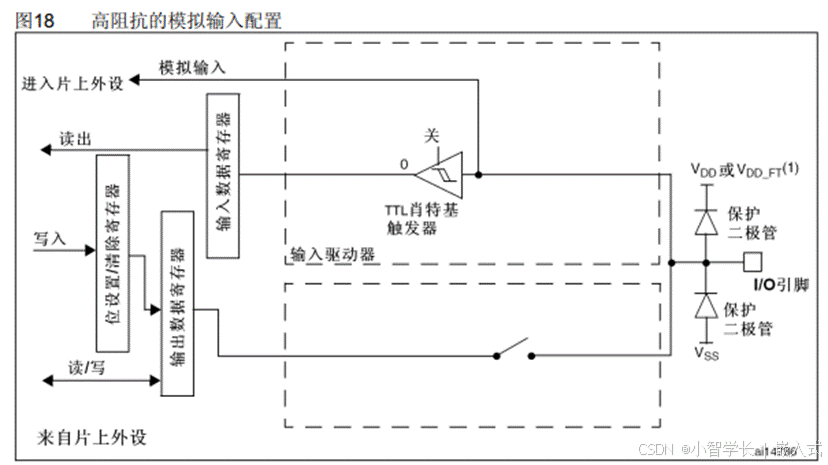
简单总结下这两节课学习的输出和输入功能,我们就可以知道什么时候用哪种模式:
|----|---------|--------------------------------------------------------------|
| | 输出/输入类型 | 具体应用场景 |
| 输出 | 开漏输出 | 如果需要不等同于VCC的输出电压,或者是线与功能,选择开漏输出。 特点:输出高电平由外部上拉电压决定,低电平为GND |
| 输出 | 推挽输出 | 非开漏输出场景时,选择推挽输出。 特点:输出高电平为VCC,低电平为GND |
| 输出 | 复用开漏输出 | 不作为通用IO口使用时,需要不同电压输出或线与功能,选择复用开漏输出 例如:I2C需要支持线与功能 |
| 输出 | 复用推挽输出 | 不作为通用IO口使用时,不需要线与或者不同电压的输出,选择复用推挽输出 例如:UART的TX 、CAN的TX、SDIO等 |
| 输入 | 浮空输入 | 当外部有上下拉时,可以选择浮空输入 特点:IO会变成高阻态,在没有信号输入时,电平由外部上下拉决定。 |
| 输入 | 上拉输入 | 当外部没有上下拉时,如果外部有效信号是低电平,选择上拉输入。 特点:在没有信号输入时,可以把IO钳在高电平 |
| 输入 | 下拉输入 | 当外部没有上下拉时,如果外部有效信号是高电平,选择下拉输入。 特点:在没有信号输入时,可以把IO钳在低电平 |
| 输入 | 模拟输入 | 模拟信号读取 |
疑惑:为什么没有复用输入功能的配置?
因为复用输入是直接连接的,没有可配置的地方,也不需要配置。